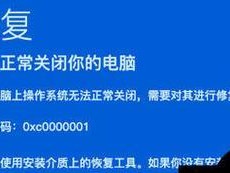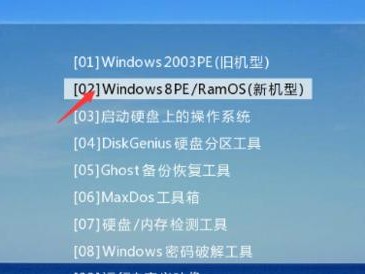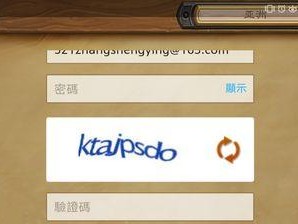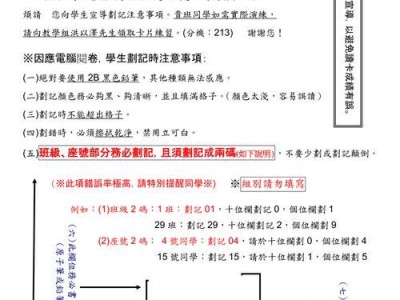重装系统是解决电脑问题、提升性能的一种常用方法。本文将为您详细介绍如何在联想台式电脑上进行系统重装,让您的电脑焕然一新。
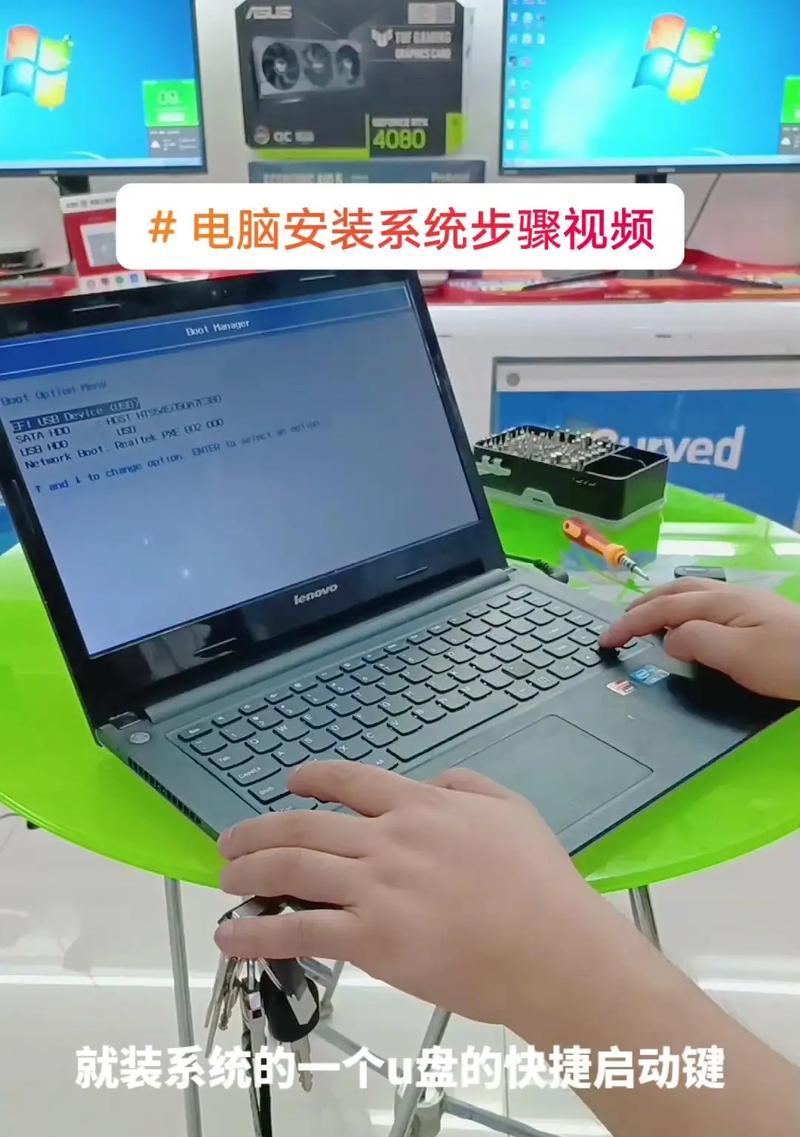
一、备份重要数据
在重装系统之前,首先要做的是备份重要数据,包括照片、文档、音乐、视频等。将这些数据保存到外部存储设备或云存储空间中,以免在系统重装过程中丢失。
二、下载系统镜像文件
在联想官方网站或其他可信来源下载适合您电脑型号的系统镜像文件。确保选择正确的版本和语言,并将其保存到一个易于找到的位置。
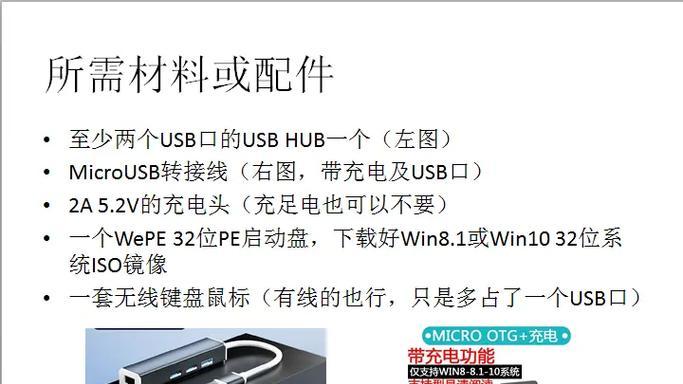
三、制作安装盘或启动盘
将下载的系统镜像文件制作成安装盘或启动盘。可使用软碟通、UltraISO等软件完成制作,确保制作过程中没有错误。
四、进入BIOS设置
重启电脑,在开机画面出现时按下相应的按键(通常是F2、Del键),进入BIOS设置。在设置界面中找到“Boot”或“启动”选项,将启动顺序设置为首先从光驱或U盘启动。
五、安装系统
将制作好的安装盘或启动盘插入电脑,并重新启动电脑。按照提示选择相应的语言、时区和键盘布局等信息,然后点击“安装”按钮开始安装过程。

六、选择系统安装方式
在安装过程中,系统会提示您选择安装方式。如果想完全清除原有系统和数据,选择“自定义安装”,然后删除原有分区并创建新的分区。如果只想修复系统而保留数据,选择“升级安装”。
七、等待安装完成
系统安装过程需要一定的时间,请耐心等待。过程中可能会出现几次重启,请不要中断电源或操作。确保电脑保持连接稳定的电源。
八、更新驱动程序
系统安装完成后,需要更新驱动程序以保证硬件正常工作。可以通过联想官方网站或Windows自带的设备管理器进行驱动程序的下载和更新。
九、安装常用软件
根据个人需求,安装一些常用软件,如浏览器、办公软件、杀毒软件等。注意选择正版软件并及时更新。
十、恢复备份的数据
将之前备份的重要数据复制回电脑中的相应位置。检查数据是否完整,并确保没有病毒或恶意软件。
十一、优化系统设置
根据个人喜好和需求,进行一些系统设置的优化,如更改桌面壁纸、调整显示分辨率、设置电源选项等。这些设置可以提升您的使用体验。
十二、安装常用软件和驱动程序的备份
为了以后方便,可以将安装过的常用软件和驱动程序备份到外部存储设备或云存储空间中,以备不时之需。
十三、定期系统维护
系统重装后,定期进行系统维护是保持电脑良好性能的关键。及时更新系统补丁、清理垃圾文件、进行磁盘整理等操作,可以延长电脑的使用寿命。
十四、遇到问题时求助专业人士
如果在重装系统的过程中遇到问题,不要随意尝试,以免造成更大的损失。可以向专业人士或联想官方客服寻求帮助和指导。
十五、
通过本文所述的步骤和方法,您可以轻松地重装联想台式电脑的系统。重装系统后,您的电脑将焕然一新,提升性能,让您的使用体验更加顺畅。